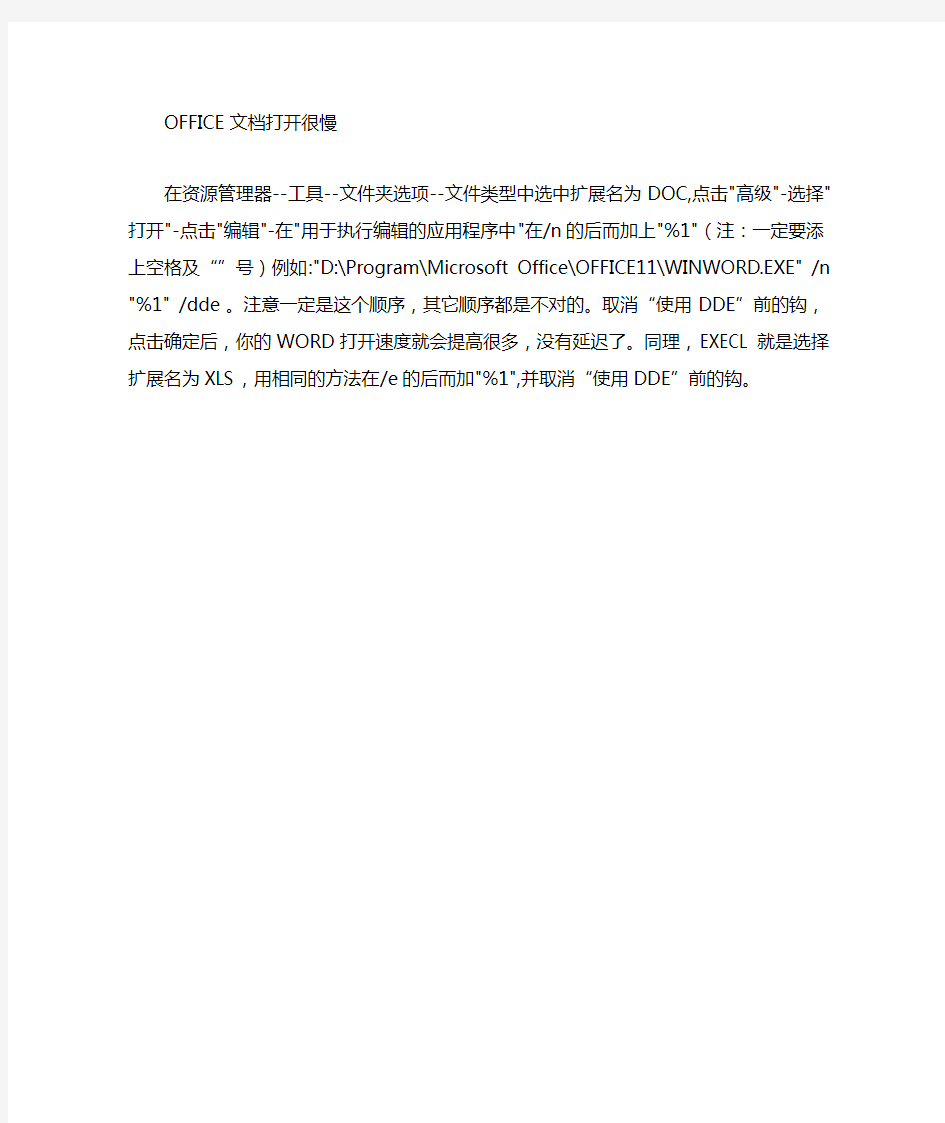
OFFICE文档打开很慢
在资源管理器--工具--文件夹选项--文件类型中选中扩展名为DOC,点击"高级"-选择"打开"-点击"编辑"-在"用于执行编辑的应用程序中"在/n的后而加上"%1"(注:一定要添上空格及“”号)例如:"D:\Program\Microsoft Office\OFFICE11\WINWORD.EXE" /n "%1" /dde 。注意一定是这个顺序,其它顺序都是不对的。取消“使用DDE”前的钩,点击确定后,你的WORD打开速度就会提高很多,没有延迟了。同理,EXECL就是选择扩展名为XLS,用相同的方法在/e的后而加"%1",并取消“使用DDE”前的钩。
电脑知识阅读评论字号:大中小订阅 举报 开机后打开我地电脑反应慢地解决方法是什么? 使快上几倍地三招,设置起来非常简单,但是文章又不乏实用性. 、减少开机磁盘扫描等待时间,开始→运行,键入 、删除系统备份文件: 在各种软硬件安装妥当之后,其实需要更新文件地时候就很少了.开始→运行,敲入然后回车即可,近. 、压缩文件夹: 这是一个相当好地优化,内置了对文件地,我们可以把文件当成文件夹浏览.不过,系统要使用部分资源来实现这一 功能,因此禁用这一功能可以提升系统性能.实现方法非常简单,只需取消地注册就可以了,点击开始——运行, 敲入: .然后回车即可. 千元电脑跑全攻略及心得 作者:阿榕在线时间来源:阿榕在线点击次数 首先介绍一下偶地“笨”电脑主要零件,:赛扬.内存. 硬盘个. 显卡、声卡:主板集成. 主板:什么型号我还真就不知道.但知道一点,市面上这种型号地主板已经停产,坏一个就少一个. 显示器普屏.这就是偶一千元装地二手电脑,即使不优化,在下玩像传奇那种对大脑和电脑都不需要太讲究地游戏还是绰绰有余地.这还是辽阳地价格,要是在鞍山电脑城,还能和老板侃出来一个二手光驱钱.另外,偶一个吃大锅饭地兄弟还在单位库房给我弄了个三星光驱、杂牌子软驱、还有一块地内存条.不要小看这个地内存条,没它,想带起来,还真是个力气活.微软强调最低配置为内存,不要听它放屁,地要是带着有点累,去二手电脑市场再花二三十元买一个地加上,肯定能让“折腾”起来.但前提是必须得手动优化,否则这种二手配置装和老牛没什么区别. 呵呵,偶地配置够垃圾吧?你可能怀疑了,这也能带起来?对,没错,盖茨用啥咱用啥,他能研究,咱就能用.不仅能带起来,而且要让它像一样飘.(当然,偶不是指让恢复像一样地朴素页面,虽然那样能更快,但以下我介绍地方法,足够快了.没必要非得蹂躏自己地眼睛.)
Word 对于我们办公来说,是不可缺少的办公软件,因为没有它我们可能无法进行许多 任务。所以现在的文员和办公室工作的人,最基础的就是会熟悉的使用办公软件。在此,为 提高大家Word 使用水平,特为大家提供word2003 和word2007 所有的常用快捷键大全。常用快捷键快捷键作用 Ctrl+Shift+Spacebar Ctrl+ -(连字符)创建不间断空格 创建不间断连字符 Ctrl+B 使字符变为粗体 Ctrl+I 使字符变为斜体 Ctrl+U 为字符添加下划线 Ctrl+Shift+ 缩小字号 Ctrl+Shift+> 增大字号 Ctrl+Q 删除段落格式 Ctrl+Spacebar 删除字符格式 Ctrl+C 复制所选文本或对象 Ctrl+X 剪切所选文本或对象 Ctrl+V 粘贴文本或对象 Ctrl+Z 撤消上一操作 Ctrl+Y 重复上一操作 快捷键大全 1.用于设置字符格式和段落格式的快捷键 快捷键作用 Ctrl+Shift+F 改变字体 Ctrl+Shift+P 改变字号 Ctrl+Shift+> 增大字号 Ctrl+Shift+< 减小字号 Ctrl+] 逐磅增大字号 Ctrl+[ 逐磅减小字号 Ctrl+D 改变字符格式("格式"菜单中的"字体"命令)Shift+F3 切换字母大小写 Ctrl+Shift+A 将所选字母设为大写 Ctrl+B 应用加粗格式 Ctrl+U 应用下划线格式
Ctrl+Shift+W 只给字、词加下划线,不给空格加下划线Ctrl+Shift+H 应用隐藏文字格式 Ctrl+I 应用倾斜格式 Ctrl+Shift+K 将字母变为小型大写字母 Ctrl+=(等号) 应用下标格式(自动间距) Ctrl+Shift++ (加 应用上标格式(自动间距) 号) Ctrl+Shift+Z 取消人工设置的字符格式 Ctrl+Shift+Q 将所选部分设为Symbol 字体 Ctrl+Shift+* (星 显示非打印字符 号) Shift+F1 (单击)需查看文字格式了解其格式的文字 Ctrl+Shift+C 复制格式 Ctrl+Shift+V 粘贴格式 Ctrl+1 单倍行距 Ctrl+2 双倍行距 Ctrl+5 倍行距 Ctrl+0 在段前添加一行间距 Ctrl+E 段落居中 Ctrl+J 两端对齐 Ctrl+L 左对齐 Ctrl+R 右对齐 Ctrl+Shift+D 分散对齐 Ctrl+M 左侧段落缩进 Ctrl+Shift+M 取消左侧段落缩进 Ctrl+T 创建悬挂缩进 Ctrl+Shift+T 减小悬挂缩进量 Ctrl+Q 取消段落格式 Ctrl+Shift+S 应用样式 Alt+Ctrl+K 启动"自动套用格式" Ctrl+Shift+N 应用"正文"样式 Alt+Ctrl+1 应用"标题1"样式 Alt+Ctrl+2 应用"标题2"样式 Alt+Ctrl+3 应用"标题3"样式 Ctrl+Shift+L 应用"列表"样式 2.用于编辑和移动文字及图形的
电脑启动后进入桌面时特别慢,很久后才出现图标和任务栏 第一:系统是"windows XP SP2"和采用"拨号上网"就会存在这个问题. 跟我以前的情况一样,其实系统是在检测网络,如果你的电脑是拨号上网,经过下面的第一步问题就解决了. 有以下两个原因: 1.最大可能性:如果你的宽带是固定的ip,手动设置你的ip,设置为固定的ip, 检测就很快.至于设定什么样的IP地址,子网掩码是多少,网关如何设定, 请咨询网络管理员。一般经过这步设置,可以解决问题. 具体操作如下: 控制面板 网络连接 本地连接 属性 双击"tcp/ip协议" 选择"手动获得ip地址"和"手动获得DSN服务器地址",一般情况下,对应输入以下内容就可以解决: IP地址:192.168.1.2 子网掩码:255.255.255.0 默认网关:192.168.1.1 DNS服务器(主):202.102.192.68 DNS服务器(副):202.102.199.68 然后点击"确定"就可以了. 如果这样设置还不行的话,就可能是下面的原因. 2.可能性比较小,可能你的网线太长或老化,或者端口有问题,换短点的网线试试. 第二:如果你用的是XP系统的话,建议把内存加到512M.比256M开机要快很多.这是本人的亲身体验. 此外,还有可能是系统启动项太多的原因,可以通过优化解决: 方法一:下载个windows优化大师就可以了.在系统性能优化→开机速度优化里面,把不要的去掉就可以. 给你个下优化大师的下载网址: https://www.doczj.com/doc/0c4850938.html,/ 方法二:修改注册表,开始菜单→运行→输入"REGEDIT"打开注册表. 找到HKEY_LOCAL_MACHINE\SOFTWARE\Microsoft\Windows\CurrentV ersion\Run,把不要的启动项删除. 其他回答 共2 条 一、软件篇 1、设定虚拟内存
Word Office2007培训经典教程
目录 Word2007培训教程 (4) 1.Word2007概述 (4) 1.1 Word2007概述 (4) 1.2 Word的启动与退出 (4) 1.3 初体验-功能区 (5) 1.4 初体验-对话框启动器 (5) 1.5 初体验-额外选项卡 (5) 1.6 初体验-浮动工具栏 (5) 1.7 初体验-快捷方式 (5) 2.文档的基本操作 (5) 2.1 创建新文档 (5) 2.2 输入文本、保存文档 (5) 2.3 打开文档 (6) 3.Word2007的编辑技术 (6) 3.1 选择文本 (6) 3.2 删除、复制、移动文本 (6) 3.3 查找文本 (7) 3.4 替换文本 (8) 3.5 撤销和恢复 (8) 4.Word2007排版技术 (8) 4.1 字符格式化设置 (8) 4.2.1 设置段落对齐方式 (9) 4.2.2 设置段落行距与间距 (9) 2
4.3 添加边框和底纹 (10) 4.4 项目符号和编号 (11) 4.5 使用格式刷 (11) 4.6 样式的使用 (11) 5.表格操作 (12) 5.1 插入表格 (12) 5.2 应用表格样式 (12) 5.3 修改表格 (12) 5.4.1 设置单元格属性 (13) 5.4.2 设置行、列、表格 (13) 5.5 排序和数字计算 (14) 6.使用图形对象 (15) 6.1.1 插入图片 (15) 6.2 插入文本框 (16) 6.3 插入艺术字 (16) 6.4 插入时间 (16) 6.5 插入符号 (17) 6.6插入剪贴画和形状 (17) 7.页面设置 (17) 7.1插入页眉或页脚、将页眉保存到库、设置首页、奇偶页不同 (18) 7.2 页码操作 (18) 7.3 分栏设置 (19) 7.4 设置纸张方向和大小 (19) 3
电脑启动速度太慢的原因及处理办法 一、设置篇 1、设定虚拟内存 硬盘中有一个很宠大的数据交换文件,它是系统预留给虚拟内存作暂存的地方,很多应用程序都经常会使用到,所以系统需要经常对主存储器作大量的数据存取,因此存取这个档案的速度便构成影响计算机快慢的非常重要因素!一般Windows预设的是由系统自行管理虚拟内存,它会因应不同程序所需而自动调校交换档的大小,但这样的变大缩小会给系统带来额外的负担,令系统运作变慢!有见及此,用户最好自定虚拟内存的最小值和最大值,避免经常变换大小。要设定虚拟内存,在“我的电脑”上按右键选择“属性”,在“高级”选项里的“效能”的对话框中,对“虚拟内存”进行设置。 3、检查应用软件或者驱动程序 有些程序在电脑系统启动会时使系统变慢。如果要是否是这方面的原因,我们可以从“安全模式”启动。因为这是原始启动,“安全模式”运行的要比正常运行时要慢。但是,如果你用“安全模式”启动发现电脑启动速度比正常启动时速度要快,那可能某个程序是导致系统启动速度变慢的原因。 4、桌面图标太多会惹祸 桌面上有太多图标也会降低系统启动速度。Windows每次启动并显示桌面时,都需要逐个查找桌面快捷方式的图标并加载它们,图标越多,所花费的时间当然就越多。同时有些杀毒软件提供了系统启动扫描功能,这将会耗费非常多的时间,其实如果你已经打开了杀毒软件的实时监视功能,那么启动时扫描系统就显得有些多余,还是将这项功能禁止吧!建议大家将不常用的桌面图标放到一个专门的文件夹中或者干脆删除! 5、ADSL导致的系统启动变慢 默认情况下Windows XP在启动时会对网卡等网络设备进行自检,如果发现网卡的IP地址等未配置好就会对其进行设置,这可能是导致系统启动变慢的真正原因。这时我们可以打开“本地连接”属性菜单,双击“常规”项中的“Internet协议”打开“TCP/IP属性”菜单。将网卡的IP地址配置为一个在公网(默认的网关是192.168.1.1)中尚未使用的数值如
word2007教程_word2007使用教程(免费下载) 1. 问:WORD 里边怎样设置每页不同的页眉?如何使不同的章节显示的页眉不同? 答:分节,每节可以设置不同的页眉。文件――页面设置――版式――页眉和页脚――首页不同 2. 问:请问word 中怎样让每一章用不同的页眉?怎么我现在只能用一个页眉,一改就全部改了? 答:在插入分隔符里,选插入分节符,可以选连续的那个,然后下一页改页眉前,按一下“同前”钮,再做的改动就不影响前面的了。简言之,分节符使得它们独立了。这个工具栏上的“同前”按钮就显示在工具栏上,不过是图标的形式,把光标移到上面就显示出”同前“两个字来 3. 问:如何合并两个WORD 文档,不同的页眉需要先写两个文件,然后合并,如何做?答:页眉设置中,选择奇偶页不同/与前不同等选项 4. 问:WORD 编辑页眉设置,如何实现奇偶页不同? 比如:单页浙江大学学位论文,这一个容易设;双页:(每章标题),这一个有什么技巧啊? 答:插入节分隔符,与前节设置相同去掉,再设置奇偶页不同 5. 问:怎样使WORD 文档只有第一页没有页眉,页脚? 答:页面设置-页眉和页脚,选首页不同,然后选中首页页眉中的小箭头,格式-边框和底纹,选择无,这个只要在“视图”――“页眉页脚”,其中的页面设置里,不要整个文档,就可以看到一个“同前”的标志,不选,前后的设置情况就不同了 6. 问:如何从第三页起设置页眉? 答:在第二页末插入分节符,在第三页的页眉格式中去掉同前节,如果第一、二页还有页眉,把它设置成正文就可以了 ●在新建文档中,菜单―视图―页脚―插入页码―页码格式―起始页码为0,确定; ●菜单―文件―页面设置―版式―首页不同,确定; ●将光标放到第一页末,菜单―文件―页面设置―版式―首页不同―应用于插入点之后,确定。第2 步与第三步差别在于第2 步应用于整篇文档,第3 步应用于插入点之后。这样,做两次首页不同以后,页码从第三页开始从 1 编号,完成。 7. 问:WORD 页眉自动出现一根直线,请问怎么处理? 答:格式从“页眉”改为“清除格式”,就在“格式”快捷工具栏最左边;选中页眉文字和箭头,格式-边框和底纹-设置选无 8. 问:页眉一般是---------,上面写上题目或者其它,想做的是把这根线变为双线,WORD 中修改页眉的那根线怎么改成双线的? 答:按以下步骤操作去做: ●选中页眉的文字,包括最后面的箭头 ●格式-边框和底纹 ●选线性为双线的 ●在预览里,点击左下小方块,预览的图形会出现双线
为什么开机很慢的8个原因 1.USB硬盘和扫描仪等设备 如果电脑安装了扫描仪等设备,或在启动时已经连接了USB硬盘,那么不妨试试先将它们断开,看看启动速度是不是有变化。一般来说,由于USB接口速度较慢,因此相应设备会对电脑启动速度有较明显的影响,应该尽量在启动后再连接USB设备。如果没有USB设备,那么建议直接在BIOS设置中将USB功能关闭。 提示:由于Windows 启动时会对各个驱动器(包括光驱)进行检测,因此如果光驱中放置了光盘,也会延长电脑的启动时间。 2.令人心烦的网卡 如果设置不当,网卡也会明显影响系统启动速度,如果你的电脑用不着网卡,那就直接将网卡拔掉,以免影响系统启动速度。 如果你的电脑连接在局域网内,安装好网卡驱动程序后,默认情况下系统会自动通过DHCP来获得IP地址,但大多数公司的局域网并没有DHCP服务器,因此如果用户设置成“自动获得IP地址”,系统在启动时就会不断在网络中搜索DHCP 服务器,直到获得IP 地址或超时,自然就影响了启动时间,因此局域网用户最好为自己的电脑指定固定IP地址。 3.文件和打印机共享 有些安装了Windows XP专业版的电脑也会出现启动非常慢的问题,甚至达到了1分40秒之多!系统似乎死机了,登录系统后,桌面也不出现,电脑就像停止反应,1分钟后才能正常使用。这是由于使用了Bootvis.exe 程序后,其中的Mrxsmb.dll文件为电脑启动添加了67秒的时间! 要解决这个问题,只要停止共享文件夹和打印机即可:选择“开始→设置→网络和拨号连接”,右击“本地连接”,选择“属性”,在打开的窗口中取消“此连接使用下列选定的组件”下的“Microsoft网络的文件和打印机共享”前的复选框,重启电脑即可。 提示:微软已经对Bootvis.exe文件进行了多次升级,而且它确实对Windows XP 的启动速度有很大帮助,建议大家到 https://www.doczj.com/doc/0c4850938.html,/whdc/hwdev/platform/performance/fastboot/default. mspx下载该工具。 4.断开不用的网络驱动器
office 2007 快捷键 Office常用快捷键: ctrl+空格:打开输入法 sgift+空格:切换全角和半角. ctrl+shift:切换输入法。 ctrl+home:跳到文件开头。 ctrl+end:跳到文件最后。 ctrk+x:剪切 ctrl+c或ctrl+insert:复制 ctrl+v或shift+insert:粘贴 ctrl+z或Alt+backspace:还原 word快捷键: ctrl+a 全选 ctrl+b 粗体 ctrl+c 拷贝 ctrl+d 字体格式 ctrk+e 居中对齐 ctrl+f 查找 ctrl+g 定位 ctrl+h 替换 ctrl+i 斜体 ctrl+j 两端对齐 ctrl+k 超级链接 ctrl+l 左对齐 ctrl+m 左缩进 ctrl+n 新建 ctrl+o 打开 ctrl+p 打印 ctrl+r 右对齐 ctrl+s 保存 ctrl+t 首行缩进 ctrl+u 下划线 ctrl+v 粘贴 ctrl+w 写盘关闭 ctrl+x 剪切 ctrl+y 重复 ctrl+z 撤消 ctrl+0 段前6P切换 ctrl+1 单倍行距 ctrl+2 双倍行距 ctrl+3 锁定 ctrl+5 1.5倍行距
ctrl+= 下标和正常切换 ctrl+shift+a 大写 ctrl+shift+b 粗体 ctrl+shift+c 格式拷贝 ctrl+shift+d 分散对齐 ctrl+shift+e 修订 ctrl+shift+f 定义字体 ctrl+shift+H 应用隐藏格式 ctrl+shift+I 斜体 ctrl+shift+K 小型大写字母 ctrl+shift+L 列表样式 ctrl+shift+M 减少左缩进 ctrl+shift+N 降级为正文 ctrl+shift+P 定义字符大小 ctrl+shift+Q symbol字体 ctrl+shift+S 定义样式 ctrl+shift+T 减小首行缩进 ctrl+shift+U 下划线 ctrl+shift+V 格式粘贴 ctrl+shift+W 只给词加下划线ctrl+shift+Z 默认字体样式 ctrl+shift+= 上标与正常切换Alt+shift+a 显示所有标题 Alt+shift+C 关闭预览 Alt+shift+D 插入日期 Alt+shift+E 编辑邮件合并数据Alt+shift+F 插入合并域 Alt+shift+K 预览邮件合并 Alt+shift+L 显示 Alt+shift+M 打印已合并文档Alt+shift+N 合并文档 Alt+shift+O 标记目录项 Alt+shift+P 插入页码 Alt+shift+R 页眉页脚链接 Alt+shift+T 时间 Alt+shift+U 更新域 Alt+shift+X 标记index entry Alt+shift+1 显示“标题1”Alt+shift+2 显示“标题2”Alt+shift+3 显示“标题3”Alt+shift+5 应用“标题3”ctrl+alt+c 版权copyright符号ctrl+alt+E 插入尾注 ctrl+alt+F 插入脚注
用WinHex修复损坏的复合文档文件头 用WinHex修复损坏的复合文档文件头 说明: 1、本教程仅仅针对复合文档(比如Word、Excel等)的文件头损坏后的修复. 2、请允许我假设你已经了解复合文档的结构,至少你能知道复合文档中的一些术语(比如:SAT、SSAT MSAT、标准流、短流等),否则,请你弥补相关知识后继续阅读本教程(以前我曾发过一个相关内容的帖子:https://www.doczj.com/doc/0c4850938.html,/viewthread.php?tid=37559extra=&page=1 ) 3、这个教程中涉及到的文档样本大家可以到https://www.doczj.com/doc/0c4850938.html,/thread-40685-1-1.html中下载. 4、网上这方面的资料很少,所以本教程中有的名词是自己“命名”的,因此,相关名词请只在本教程中使用和理解!!如有不明白之处,可以相互交流(我的QQ:409133413) 现象 打开这个文档时出现乱码(如图): 分析数据 用WinHex打开这个文档,如下图: 分析:这个文档的文件头损坏了,继续分析后面的内容损坏没有,现在把这个文档设置为磁盘(如图),复合文档在储存数据的最小单位是块(一个块是512个字节,相当于一个扇区的数据,所以有时我们也把它称为扇区),这
样操作后看到的数据可以以一个扇区的形式呈现,便于分析和手工重建。 经过分析数据发现,这个文档好像只有第0扇区的数据完全破坏了,这个扇区的内容是复合文档的文件头内容,网上有恢复复合文档文件头的视频教程(这个论坛上就有!!),好像就是把一个正常的复合文档的前几行数据复制一下就行了,从理论上讲恢复的成功率极小,几乎是0。因为复合文档的结构和FAT文件系统极其相似,但比它还要复杂一些(涉及到短流、SSAT和MSAT),复合文档的文件头相当于FAT文件系统中的DBR,有很多参数是要根据文件的具体数据进行相应的修改。下图中红底黑字部分描述的就是一般要修改的内容(有7处,小的文档一般只改其中的5处),其它部分可以用一个正常的复合文档的相应数据代替。 说明:要修改的文件头内容: 1、存放扇区配置表(SAT)的扇区总数(2CH-2FH) 2、存放目录流的第一个扇区的SID(30H-33H) 3、存放短扇区配置表(SSAT)的第一个扇区的SID(3CH-3FH) 4、存放短扇区配置表(SSAT)的扇区总数(40H-43H) 5、存放主扇区配置表的第一个扇区的SID(如果为-2表示没有附加扇区)(44H-47H) 6、存放主扇区配置表的扇区总数(48H-4BH) 7、存放主扇区配置表(MSAT)的第一部分(从4CH开始,视具体情况决定结束位置) 备注:如果文件比较小(存放主扇区配置表的第一部分在第0扇区没有装满),第5、6两部分不用修改!! 要修复文件头,一般从扇区配置表(SAT)的数据分析开始,SAT相当于FAT文件系统中的FAT表,它把这个复合文档的各类数据“链”在一起,所以我们反过来通过分析它们的链接情况和相应位置的数据,来分析整个文档的数据结构,最后根据相关信息重建文件头,达到修复文件头的目的。 在分析前有必要作一个说明,不然你会越看越糊涂的!!我们现在看到的数据所在的扇区数据和复合文档中描述的扇区数有一个扇区的错位,比如说复合文档中描述的第0扇区在WinHex中看到的是第1扇区,为了便于区分,把用WinHex打开看到的扇区叫做物理扇区,文档的参数中描述的扇区叫参数扇区(这是我自己想的一个概念,请只
Word2007 使用技巧大全 目录 一、WOR问答 .................... 二、论文WOR技巧小结.................. 三、用WORD*论文的技巧................ 四、用WOR编辑论文的几个建议 .............. 五、快捷键 ..................... 六、功能键 ..................... 七、WORDS格处理技巧................. 错误! 未定义书签错误! 未定义书签错误! 未定义书签错误! 未定义书签错误! 未定义书签错误! 未定义书签错误! 未定义书签
第一章Word 问答 1.1问:Word 里边怎样设置每页不同的页眉如何使不同的章节显示的页眉不同 答:分节,每节可以设置不同的页眉。文件——页面设置——版式——页眉和页脚——首页不同。 1.2问:请问Word 中怎样让每一章用不同的页眉怎么我现在只能用一个页眉,一改就全部改了 答:在插入分隔符里,选插入分节符,可以选连续的那个,然后下一页改页眉前,按一下“同前”钮,再做的改动就不影响前面的了。简言之,分节符使得它们独立了。这个工具栏上的“同前”按钮就显示在工具栏上,不过是图标的形式,把光标移到上面就显示出”同前“两个字来了。 1.3问:如何合并两个Word 文档,不同的页眉需要先写两个文件,然后合并,如何做 答:页眉设置中,选择奇偶页不同/ 与前不同等选项。 1.4问:Word 编辑页眉设置,如何实现奇偶页不同比如:单页 浙江大学学位论文,这一个容易设;双页:(每章标题),这一个有什么技巧啊 答:插入节分隔符,与前节设置相同去掉,再设置奇偶页不同。 1.5问:怎样使Word 文档只有第一页没有页眉,页脚 答:页面设置-页眉和页脚,选首页不同,然后选中首页页眉中的小箭头,格式-边框和底纹,选择无,这个只要在“视图”——“页眉页脚”,其中的页 面设置里,不要整个文档,就可以看到一个“同前”的标志,不选,前后的设置情况就不同
电脑老是刚开机本地连接连接不到的解决办法 把本地连接属性里面的TCP/IP协议属性对话框打开,然后选手动配置IP,随便填入192.168.0.1之类的IP,子网掩码输入255.255.255.0,点确定即可。 出现提示的原因是: SP2更多考虑了安全问题,你的IP设置为自动获取,其实是从DHCP服务器获取IP及相关参数,但是这个过程可能由于某种原因,没有完成.在SP1时代,这种情况下,操作系统为了防止脱网(微软这么写的),自作主张为网卡设置169.x.x.x的保留IP,不作任何错误提示,如果有多台计算机没有获得正确的IP,那么他们通过保留地址还可以互相通讯。但是安装SP2后,操作系统依据“安全”至上的原则,不分配任何IP,切断网络连接,并报告错误“本地连接受限制或无连接”。 电脑上的本地连接显示受限制或无连接是跟网络服务器和网卡有关的。反正属于网络方面的问题,跟计算机没多大关系,不影响系统,可以不用管他的。如果实在烦,可以在“网络连接“的”本地连接“的设置里把”无连接时通知我“的选项去掉.不影响上网 内网的话指定一个IP就好啦........ 你的网卡的TCP/IP协议,设置了自动获取IP地址,然而你的局域网中不存在可以让你的机器得到IP地址的DHCP服务器。所以你的IP地址没有获取到,当然是受限制或无连接。解决方法是,为每个网卡设置一个IP地址,在xp上:开始-连接到-显示所有连接-选择那个受限制或无连接的网卡,属性-在“此连接使用下列项目”框中选择TCP/IP协议,属性,使用下面IP地址,设置为和你的路由器在同一网段的IP地址(如果你不知道,设置成192.168.1.2-200)就ok了(不要设置成192.168.1.1,那有可能是你的路由器的IP地址)。这个问题就解决了 ---------解决方法1:方法是打开“控制面板”——“网络连接”,找到当前的本地连接,右击它,选“属性”,在“常规”选项卡中双击“Internet 协议(TCP/IP)”,选择“使用下面的IP地址”,在“IP地址”中填写“192.168.0.1”,在“子网掩码”中填写“255.255.255.0”,其他不用填写,然后点“确定”即可解决该问题。(如果当前计算机加入工作组或域,就要根据情况而设置)
解决方法2:可以在“网络连接“的”本地连接“的设置里把”无连接时通知我“的选项去掉就行了。 先把宽带密码,保存. 然后进宽带属性, 选项里的勾全去掉. 确定, 然后把宽带连接建一个快捷方式.把这个快捷方式,粘贴在开始,程序,启动里.就可以了,以后你一上网,就会自动联网了. 右击网上邻居,点属性。双击本地连接,点属性。双击Internet协议(TCP/IP)。选使用下面的IP地址:如果是家庭用户,IP地址就填:192.168.0.2,按Tab 键,子网掩码自动填充255.255.255.0,默认网关填:192.168.0.1,然后一直确定就行了
一、关于处理工作表的快捷键总结 1、插入新工作表Shift+F11或Alt+Shift+F1 2、移动到工作簿中的下一张工作表Ctrl+PageDown 3、移动到工作簿中的上一张工作表Ctrl+PageUp 4、选定当前工作表和下一张工作表Shift+Ctrl+PageDown 5、取消选定多张工作表Ctrl+ PageDown 6、选定其他的工作表Ctrl+PageUp 7、选定当前工作表和上一张工作表Shift+Ctrl+PageUp 8、对当前工作表重命名Alt+O H R 9、移动或复制当前工作表Alt+E M 10、删除当前工作表Alt+E L 二、关于在工作表内移动和滚动的快捷键总结 1、向上、下、左或右移动一个单元格箭头键 2、移动到当前数据区域的边缘Ctrl+箭头键 3、移动到行首Home 4、移动到工作表的开头Ctrl+Home 5、移动到工作表的最后一个单元格,位于数据中的最右列的最下行Ctrl+End 6、向下移动一屏PageDown 7、向上移动一屏PageUp 8、向右移动一屏Alt+PageDown 9、向左移动一屏Alt+PageUp 10、切换到被拆分的工作表中的下一个窗格Ctrl+F6
11、切换到被拆分的工作表中的上一个窗格Shift+F6 12、滚动以显示活动单元格Ctrl+Backspace 13、弹出“定位”对话框F5 14、弹出“查找”对话框Shift+F5 15、查找下一个Shift+F4 16、在受保护的工作表上的非锁定单元格之间移动Tab 三、在选定区域内移动 1、在选定区域内从上往下移动Enter 2、在选定区域内从下往上移动Shift+Enter 3、在选定区域中从左向右移动。如果选定单列中的单元格,则向下移动Tab 4、在选定区域中从右向左移动。如果选定单列中的单元格,则向上移动Shift+T ab 5、按顺时针方向移动到选定区域的下一个角Ctrl+句号 6、在不相邻的选定区域中,向右切换到下一个选定区域Ctrl+Alt+向右键 7、向左切换到下一个不相邻的选定区域Ctrl+Alt+向左键 四、以“结束”模式移动或滚动 1、打开或关闭“结束”模式End 2、在一行或一列内以数据块为单位移动End+箭头键 3、移动到工作表的最后一个单元格,在数据中所占用的最右列的最下一行中 End+Home 4、移动到当前行中最右边的非空单元格End+Enter 五、在ScrollLock打开的状态下移动和滚动 1、打开或关闭ScrollLock ScrollLock
Office 2007文档损坏情况及恢复 目录 一、项目名称:office 2007文档损坏情况及恢复 (1) 二、前期准备 (1) 三、项目所需仪器 (2) 四、实施步骤 (2) 1、对office 2007文档常见损坏的恢复 (2) 2、对office 2007密码的设置 (5) 3、破解office文档的密码,在这里我们借助了破解工具: Advance office password recovery (8) 4、Office 2003与 0ffice 2007文档加密方式比较 (9) 5、对office 2007 Excel表格的加密 (9) 五、项目总结 (10) 一、项目名称:office 2007文档损坏情况及恢复 二、前期准备 1、收集关于0ffice2007办公软件的相关使用教程 2、寻找office 2007常见的损坏现象: (1)文档打不开 (2)打开后出现乱码现象 (3)文档内容的缺失 3、确定恢复的方式:
(1)手动对office 2007软件进行设置进行修复 (2)搜集相关软件进行修复 4、对office文档的密码设置复杂度的分析 5、对office 2003与office 2007文档加密方式的比较 6、搜集可以破解office文档密码的工具 三、项目所需仪器 Office 2007办公软件、Advance office password recovery 密码破解软件、EasyRecovery数据恢复软件、Hex Editor十六进制文档编辑器 四、实施步骤 1、对office 2007文档常见损坏的恢复 (1)文档打不开。在office 2007办公软件中自带可以帮助修复的功能,当出现“无法打开文件,无法读取.docx”时可按 照提示对文档进行修复 (2)由于office 2007的文档是经过处理压缩过的,所以当文档出现损坏的情况时,可以将文档的后缀名.docx改成.zip
Office2007系列~PowerPoint使用技巧 1. 压缩图片,减小文档尺寸 介绍如何通过压缩文档中的图片来减小文件尺寸。 如果文档中插入过多的图片会使文档尺寸变得十分臃肿, 在Word中可以通过压缩图片的方式在一定程度上减轻这种负担。 选中文档中任意一副图片,在【图片工具】-【格式】 选项卡中选择【压缩图片】。 在【选项】中还可以对图片压缩质量进行控制, 如果只是为了电子传阅,选择【电子邮件(96dpi)】就能在很大程度上缩小图片的尺寸了。 2. 改变超链接颜色 介绍如何更改掉PowerPoint中默认超链接的蓝色,让幻灯片看上去更美观。 PowerPoint中的超链接功能能够让幻灯片可以不受顺序限制, 并且可以随时打开其他文件或者网页。 但是默认情况下,当对文字插入超链接后, 文字会变成蓝色并且带有下划线并且不能修改。 其实这是主题颜色在搞怪。 如果不喜欢超链接的颜色,可以在【设计】选项卡的 【主题】设置组中找到【颜色】, 在下拉菜单的最后选择【创建新主题颜色】, 在其中的【超链接】和【访问过的链接】项目将其设定成所需颜色即可。 3. 灵活播放视频 介绍在PowerPoint中插入视频片段的方式。 在PowerPoint中可以通过【插入】选项卡中的【影片】 来插入一个视频片段,以便在放映时进行播放。 然而这种方式插入的影片无法进行很好的播放控制。 其实我们也可以通过【插入】选项卡中的【对象】 来选择插入一个Windows Media Player对象来实现对视频的播放控制。 插入Media Player对象后,在视频播放器上点击右键,选择【属性】, 在其自定义字段中设置文件名或URL,并且可以对其他属性进行详细设定。 这样就可以像播放电影一样播放幻灯片中的影片了。 4.分解SmartArt动画 介绍如何将复杂的SmartArt元素分解成单独的对象并加以动画效果。 PowerPoint 2007中全新引入了SmartArt元素, 用户可以非常方便的插入SmartArt对象,
windows XP本地连接受限制或无连接 【故障现象】每次进入Windows XP系统时,就会弹出一个提示“本地连接受限制或无连接”,并且网络连接上有个黄色的感叹号。 【故障分析】如果是内网,就检查一下内网服务器是否分配了IP给电脑,或者是否要手动指定IP?如果是ADSL拨号上网,那么在网卡的网络设置是“自动获得IP地址”的情况下,如果获取不到IP就会这样。因为网络服务商的网络服务器只会分配一个IP给ADSL的虚拟网卡,不会分配给那个网卡一个IP。 【故障解决】最简单的方法就是在系统托盘上鼠标右键单击该网卡,单击“状态→属性”按钮打开本地连接属性对话框,在“常规”选项卡上去掉“此连接被限制或无连接时通知我”选项前面的“√”。但是这样做会使Windows XP在每次开机的时候会搜索DHCP服务器,以获得动态IP,从而影响到启动系统的速度。最好的方法就是除了去掉“此连接被限制或无连接时通知我”选项前面的“√”,接着“此连接使用下列项目”中双击“Internet协议(TCP/IP)”,选中“使用下面的IP地址”,然后输入比如192.168.1.1(IP地址)、255.255.255.0(子网掩码),手动指定IP,以加快Windows XP的启动速度。 1.手动设置IP地址和DNS 格式如同另外一台电脑。 2.运行ping命令,检查电脑和路由器的连接 3.进入路由器管理页面,检查DHCP服务 最佳答案 windows xp SP2更多考虑了安全问题,你的IP设置为自动获取,其实是从DHCP服务器获取IP及相关参数,但是这个过程可能由于某种原因,没有完成.在SP1时代,这种情况下,操作系统为了防止脱网(微软这么写的),自作主张为网卡设置169.x.x.x的保留IP,不作任何错误提示,如果有多台计算机没有获得正确的IP,那么他们通过保留地址还可以互相通讯。但是安装SP2后,操作系统依据“安全”至上的原则,不分配任何IP,切断网络连接,并报告错误“本地连接受限制或无连接”。 一般的情况是网卡不能绑定IP造成的,有的时候修复可以解决,但是很多时候修复是不起作用的,原因比较复杂,一般是网络造成的,与系统或者计算机本身没有关系,现在列举出排查的方法: 方法1: 打开“控制面板”——“网络连接”,找到当前的本地连接,右击它,选“属性”,在“常规”选项卡中双击“Internet协议(TCP/IP)”,选择“使用下面的IP地址”,在“IP地址”中填写 “192.168.0.1”,在“子网掩码”中填写“255.255.255.0”,其他不用填写,然后点“确定”即可解决该问题。(如果当前计算机加入工作组或域,就要根据情况而设置) 方法2: 可以在“网络连接“的”本地连接“的设置里把”无连接时通知我“的选项去掉就行了
第1次平时作业 一.填空题(每小题2分,共30分) 1. 电子计算机能够自动地按照人们的意图进行工作的最基本思想是。 2.8个字节含个二进制位。 3.计算机中,中央处理器CPU由运算器和_ 两部分组成。 4. 用高级语言编写的源程序要编译成后计算机才能执行。 5.计算机本身能识别的语言是。 6.与二进制数111001.101值相当的十进制数是。7.在通常情况下,计算机内存储一个汉字的内码需要字节。8.打开一个窗口并使其最小化,在处会出现代表该窗口的按钮。 9.在资源管理器中,选中不连续多个文件,在使用鼠标的同时要 按键。 10. windows允许用户同时打开个窗口,但任一时刻只有一个是活动窗口。 11. 使用可以清除磁盘中的临时文件等,释放磁盘空间。 12. 在Windows中设置机器硬件资源的属性可在窗口实现。 13.利用快捷键可以打开资源管理器窗口。 14.在Windows中文件夹和文件的属性分为只读文件、隐含文件
和文件。 15.安装输入法后,可以使用组合键来启动或关闭中文输入法。 二.单项选择题(每小题1分,共25分) 1. 一个完整的计算机系统包括( )。 A.运算器、控制器、存储器、输入/输出设备 B.主机与外部设备 C.硬件系统与软件系统 D.主机、键盘和显示器 2. 将计算机划分为四代的主要依据是计算机的()。 A.规模 B.功能 C.性能 D.构成元件 3. 计算机的硬件系统包括()。 A. 主机、电源、CPU、输入/输出设备 B. 运算器、控制器、存储器、输入/输出设备 C. 主机、硬盘、键盘、显示器、鼠标 D. 控制器、运算器、硬盘、键盘、显示器 4.在计算机内部对信息的加工处理都是以()形式进行的。 A.十进制码 B.十六进制码 C.八进制码 D.二进制码5.计算机中必要的,使用最广泛的,用于人机交互的输出设备是( )。 A.打印机 B.显示器 C.绘图仪 D.键盘 6.计算机中的运算器的主要功能是完成()。 A.代数和逻辑运算 B.代数和四则运算 C.算术和逻辑运算 D.算术和代数运算 7.存储器的容量单位为字节,它的英文名称是()。
修复 Office 程序 您的 Office 安装已损坏?您的 Office 程序无法正常工作?在尝试卸载和重新安装之前,请尝试修复您的 Office 安装。 如果需要卸载它,请参阅卸载 Office 2010 或卸载 Office 2013 或 Office 365。 Windows 7 单击“开始”>“控制面板”>“程序”>“程序和功能”。 单击要修复的 Office 程序,然后单击“更改”。 执行下列操作之一: 在 Office 2010 中,单击“修复”>“继续”。 在 Office 2013 中,单击“快速修复”或“联机修复”。 修复完成后,您可能需要重新启动计算机。 Windows 8 按 Windows 徽标键 + X 查看命令和选项列表。(基本上是一种可快速访问控制面板中的“程序和功能”的方法。)
单击“程序和功能”。 单击要修复的 Office 程序,然后单击“更改”。 执行下列操作之一: 在 Office 2010 中,单击“修复”>“继续”。 在 Office 2013 中,单击“快速修复”或“联机修复”。修复完成后,您可能需要重新启动计算机。Windows Vista(仅适用于 Office 2010) 单击“开始”>“控制面板”>“程序”>“程序和功能”。 单击要修复的 Office 程序,然后单击“更改”。 单击“修复”>“继续”。 修复完成后,您可能需要重新启动计算机。Windows XP(仅适用于 Office 2010) 单击“开始”>“控制面板”>“添加或删除程序”。
单击要修复的 Office 程序,然后单击“更改”。单击“修复”>“继续”。 修复完成后,您可能需要重新启动计算机。
第一、Word问答 Word2007使用技巧大全 目录 一、WORD问答 (2) 二、论文WORD技巧小结 (16) 三、用WORD排论文的技巧 (18) 四、用WORD编辑论文的几个建议 (19) 五、快捷键 (21) 六、功能键 (22) 七、WORD表格处理技巧 (24) 1
实用word使用技巧大全 第一章Word问答 1.1问:Word里边怎样设置每页不同的页眉?如何使不同的章节显示的页眉不同? 答:分节,每节可以设置不同的页眉。文件——页面设置——版式——页眉和页脚——首页不同。 1.2问:请问Word中怎样让每一章用不同的页眉?怎么我现在只能用一个页眉,一改就全部改了? 答:在插入分隔符里,选插入分节符,可以选连续的那个,然后下一页改页眉前,按一下“同前”钮,再做的改动就不影响前面的了。简言之,分节符使得它们独立了。这个工具栏上的“同前”按钮就显示在工具栏上,不过是图标的形式,把光标移到上面就显示出”同前“两个字来了。 1.3问:如何合并两个Word文档,不同的页眉需要先写两个文件,然后合并,如何做? 答:页眉设置中,选择奇偶页不同/与前不同等选项。 1.4问:Word编辑页眉设置,如何实现奇偶页不同? 比如:单页浙江大学学位论文,这一个容易设;双页:(每章标题),这一个有什么技巧啊? 答:插入节分隔符,与前节设置相同去掉,再设置奇偶页不同。 1.5问:怎样使Word文档只有第一页没有页眉,页脚? 答:页面设置-页眉和页脚,选首页不同,然后选中首页页眉中的小箭头,格式-边框和底纹,选择无,这个只要在“视图”——“页眉页脚”,其中的页
第一、Word问答 面设置里,不要整个文档,就可以看到一个“同前”的标志,不选,前后的设置情况就不同了。 1.6问:如何从第三页起设置页眉? 答:在第二页末插入分节符,在第三页的页眉格式中去掉同前节,如果第一、二页还有页眉,把它设置成正文就可以了。 ●在新建文档中,菜单—视图—页脚—插入页码—页码格式—起始页码为0,确定; ●菜单—文件—页面设置—版式—首页不同,确定; ●将光标放到第一页末,菜单—文件—页面设置—版式—首页不同—应用于插入点之后,确定。 第2步与第三步差别在于第2步应用于整篇文档,第3步应用于插入点之后。这样,做两次首页不同以后,页码从第三页开始从1编号,完成。 1.7问:Word页眉自动出现一根直线,请问怎么处理? 答:格式从“页眉”改为“清除格式”,就在“格式”快捷工具栏最左边;选中页眉文字和箭头,格式-边框和底纹-设置选无。 1.8问:页眉一般是-----,上面写上题目或者其它,想做的是把这根线变为双线,Word中修改页眉的那根线怎么改成双线的? 答:按以下步骤操作去做: ●选中页眉的文字,包括最后面的箭头 ●格式-边框和底纹 ●选线性为双线的 ●在预览里,点击左下小方块,预览的图形会出现双线 ●确定 ▲上面和下面自己可以设置,点击在预览周围的四个小方块,页眉线就可以在不同的位置 1.9问:Word中的脚注如何删除?把正文相应的符号删除,内容可以删除,但最后那个格式还在,应该怎么办? 答:步骤如下: 3